Las traducciones son generadas a través de traducción automática. En caso de conflicto entre la traducción y la version original de inglés, prevalecerá la version en inglés.
Instalar la aplicación AWS IoT SiteWise Edge en un Siemens Industrial Edge dispositivo
Después de acceder a la aplicación AWS IoT SiteWise Edge enviando un correo electrónico al equipo de soporte de SiteWise EdgeSiemens Industrial Edge, asigne la aplicación a una instancia deSiemens Industrial Edge Management. A continuación, puede instalar la aplicación AWS IoT SiteWise Edge en su dispositivo.
Para instalar la aplicación AWS IoT SiteWise Edge
-
Asigne la aplicación AWS IoT SiteWise Edge aSiemens Industrial Edge Management. Para obtener más información, consulte Administrar una aplicación
en la sección Gestión de la periferia industrial de la Siemens documentación. -
En Edge Management, explore el catálogo de AWS IoT SiteWise Edge y elíjala.
-
Elija Instalar.
nota
Si aparece un botón de contacto, selecciónelo y sigue los pasos para solicitar el acceso a la aplicación AWS IoT SiteWise Edge en élSiemens Industrial Edge. Para obtener más información, consulte Acceda a la aplicación AWS IoT SiteWise Edge.
-
Seleccione Databus_Configuration en las opciones de configuración del esquema.
-
Introduzca el nombre de usuario y la contraseña para la configuración de Databus. Para obtener más información sobre la creación de unaSiemens Databus user, consulteCree una Siemens Databus user para la aplicación AWS IoT SiteWise Edge en Siemens Industrial Edge.
-
Seleccione el icono de marca de verificación pequeño y redondo de color gris situado junto a Databus_Configuration para cambiar el color del icono a verde.
nota
Las configuraciones de entrada solo se aplican si el icono de la marca de verificación cambia de gris a verde. De lo contrario, se ignora la configuración de entrada.
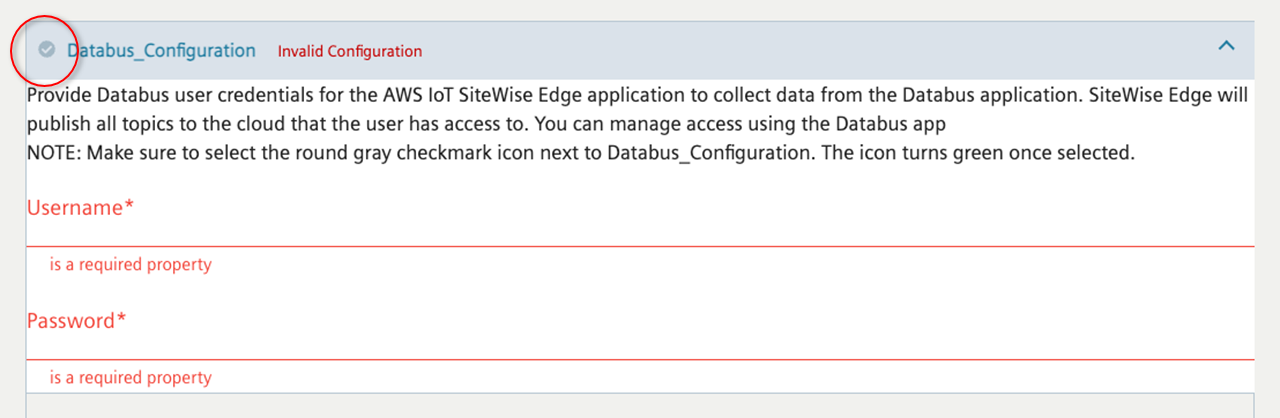
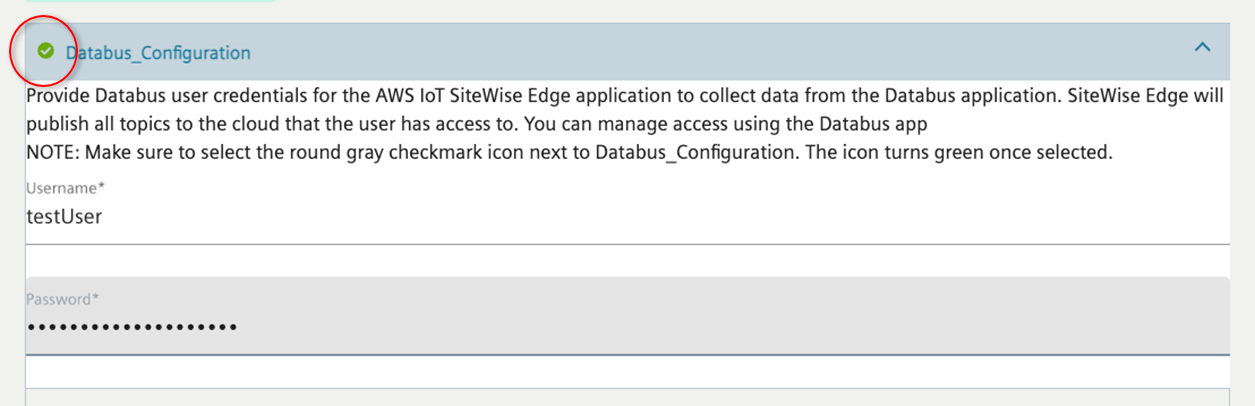
-
Seleccione Siguiente para pasar a Otras configuraciones, donde podrá cargar el archivo de configuración de la puerta de enlace.
-
Elija SiteWise_Edge_Gateway_Config como ubicación para cargar el archivo de configuración de la puerta de enlace.
nota
Asegúrese de elegir _Edge_Gateway_Config en lugar de _Edge_Support_Config_Optional. SiteWise SiteWise
-
Seleccione el dispositivo para instalar la aplicación.
-
Seleccione Install Now (Instalar ahora).
Si lo desea, puede configurar el componente de publicación para exportar datos a la AWS nube. Para obtener más información, consulte configurar el componente AWS IoT SiteWise de publicación.